Elden Ring ialah RPG aksi yang dibangunkan oleh FromSoftware dan diterbitkan oleh Bandai Namco Entertainment. Permainan ini diarahkan oleh Hidetaka Miyazaki dengan kerjasama George RR Martin. Begini cara anda boleh memainkan Elden Ring pada PC Linux anda.

Mendapatkan Elden Ring bekerja pada Linux
Elden Ring bukan permainan video Linux asli. Sebaliknya, Valve telah mengoptimumkan Elden Ring untuk Steam Deck, yang menjalankan Linux. Akibatnya, ia berjalan dengan baik pada setiap OS Linux — tetapi hanya dengan bantuan Steam Play dan Proton.
Jika anda ingin memainkan Elden Ring pada PC Linux anda, anda mesti memasang klien Steam Linux . Untuk memasang klien Steam pada Linux, buka tetingkap terminal. Anda boleh membuka tetingkap terminal dengan menekan Ctrl + Alt + T pada papan kekunci atau mencari "terminal" dalam menu aplikasi.
Dengan tetingkap terminal terbuka, pemasangan boleh dimulakan. Ikut arahan pemasangan di bawah yang sepadan dengan OS Linux yang anda gunakan pada PC anda.
Ubuntu
Jalankan arahan apt install berikut untuk menjalankan Steam pada sistem Ubuntu anda.
sudo apt install steam
Debian
Anda perlu memuat turun pakej Steam DEB terkini ke komputer anda pada Debian sebelum memasangnya. Untuk memuat turunnya, gunakan arahan muat turun wget berikut .
wget https://steamcdn-a.akamaihd.net/client/installer/steam.deb
Selepas memuat turun pakej Steam DEB terkini ke komputer Debian anda , pasang Steam menggunakan arahan dpkg .
sudo dpkg -i steam.deb
Dengan pakej Steam DEB dipasang pada sistem anda, anda mesti membetulkan sebarang isu pergantungan yang berlaku semasa proses pemasangan.
sudo apt-get install -f
Arch Linux
Pada Arch Linux, apl Steam dipasang melalui repositori perisian "multilib". Untuk membolehkannya berfungsi pada sistem Arch anda, buka /etc/pacman.conffail dalam editor teks (sebagai akar).
Dengan editor teks terbuka dan sedia untuk mengedit, cari baris "multilib" dan alih keluar simbol # dari hadapan. Kemudian, alih keluar simbol # daripada baris terus di bawah. Simpan apabila selesai, dan jalankan arahan pacman -Syy .
sudo pacman -Syy
Jalankan arahan pacman -S untuk memasang klien Steam pada Arch Linux apabila repositori perisian "multilib" didayakan.
sudo pacman -S wap
Fedora/OpenSUSE
Pada kedua-dua Fedora dan OpenSUSE, aplikasi Steam boleh dipasang melalui repositori perisian yang disertakan di luar kotak. Walau bagaimanapun, versi Flatpak Steam berfungsi dengan lebih baik pada sistem pengendalian ini, jadi kami mencadangkan untuk mengikuti arahan tersebut.
Flatpak
Steam pada Flatpak berfungsi dengan baik. Walau bagaimanapun, sebelum anda cuba memasangnya, anda perlu menyediakan masa jalan Flatpak pada komputer anda. Anda boleh mendayakan masa jalan Flatpak dengan mengikuti tutorial persediaan kami .
Dengan masa jalan Flatpak didayakan, jalankan dua arahan flatpak di bawah untuk memasang versi terkini Steam pada PC Linux anda.
flatpak remote-add --if-not-exists flathub https://flathub.org/repo/flathub.flatpakrepo
flatpak pasang flathub com.valvesoftware.Steam
Dengan apl Steam dipasang, bukanya dan log masuk dengan nama pengguna dan kata laluan anda. Kemudian, ikuti arahan langkah demi langkah di bawah untuk membolehkan Elden Ring berfungsi pada PC Linux anda.
Langkah 1: Buka menu "Stim" di dalam aplikasi Steam dan klik pada butang "Tetapan". Sebaik sahaja di dalam kawasan tetapan Steam, cari bahagian "Steam Play" dan klik padanya dengan tetikus.
Tandai kedua-dua kotak yang tersedia di bahagian "Steam Play" untuk membolehkan sokongan Proton. Kemudian, klik pada butang "Ok" untuk mengesahkan pilihan anda.
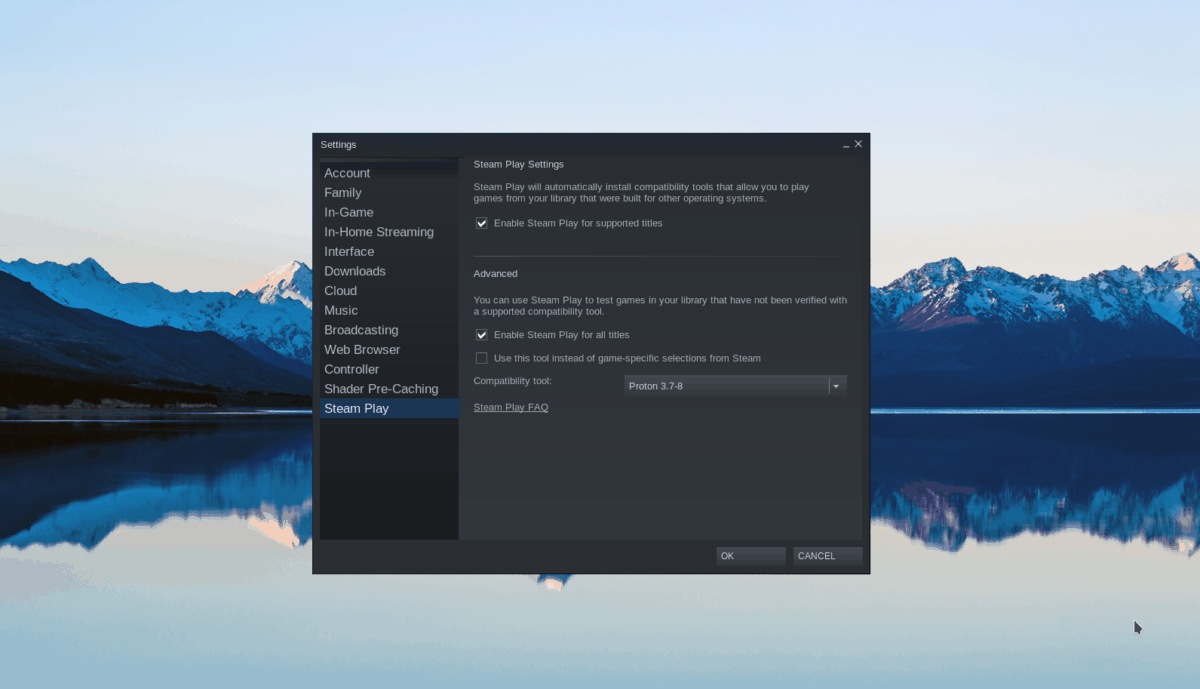
Langkah 2: Cari butang "Kedai" di dalam aplikasi Steam dan klik padanya dengan tetikus untuk memuatkan kedai Steam. Selepas memuatkan kedai Steam, cari kotak carian dan klik padanya dengan tetikus.
Langkah 3: Taipkan "Elden Ring." Tekan kekunci Enter untuk melihat hasil carian. Lihat hasil untuk "Elden Ring" dan klik padanya dengan tetikus untuk pergi ke halaman kedai Steam Elden Ring.
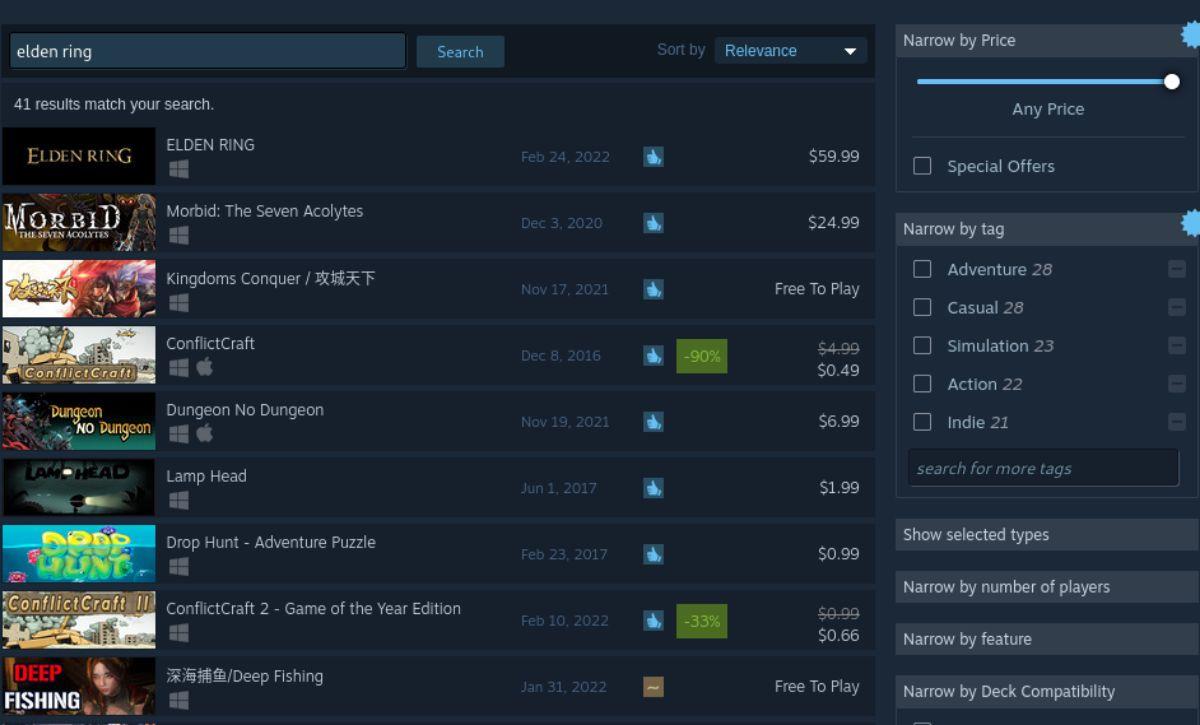
Langkah 4: Pada halaman kedai Steam Elden Ring , cari butang "Tambah ke troli" hijau dan klik padanya dengan tetikus untuk menambah permainan ke troli Steam anda. Selepas menambah permainan pada troli anda, klik pada ikon troli untuk membelinya untuk sistem anda.
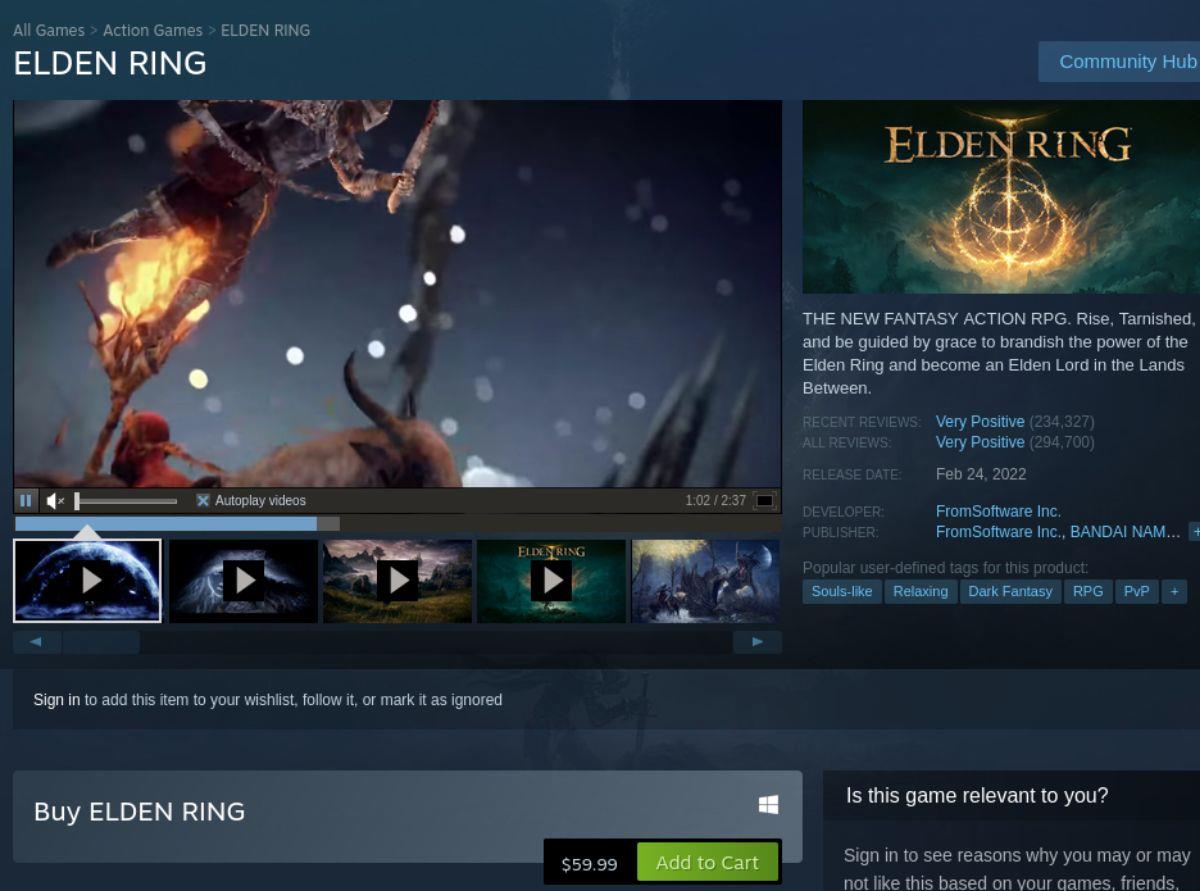
Langkah 5: Setelah anda membeli permainan, klik pada butang "Perpustakaan" untuk mengakses perpustakaan permainan Steam anda. Kemudian, cari kotak carian dan taip "Elden Ring." Seterusnya, lihat hasil carian untuk "Elden Ring," klik kanan padanya, dan pilih "Properties."
Langkah 6: Dalam kawasan "Properties" Elden Ring, cari bahagian "Keserasian", dan tandai kotak yang mengatakan "Paksa penggunaan alat keserasian Steam Play tertentu." Tetapkannya kepada "Proton Experimental" untuk Elden Ring.
Langkah 7: Selepas menetapkan Elden Ring kepada "Proton Experimental," cari tab "General" dalam kawasan "Properties" dan klik padanya. Kemudian, tampal kod berikut ke dalam kotak pilihan pelancaran.
DXVK_ASYNC=1 DXVK_STATE_CACHE=1 PROTON_ENABLE_NVAPI=1 PROTON_USE_SECCOMP=1 VKD3D_CONFIG=no_upload_hvv,single_queue gamemoderun %command%
Langkah 8: Cari butang "INSTALL" berwarna biru dan pilih dengan tetikus untuk memuat turun dan memasang Elden Ring. Apabila proses pemasangan selesai, butang "INSTALL" berwarna biru akan menjadi butang "MAIN" hijau. Pilihnya untuk memulakan Elden Ring.



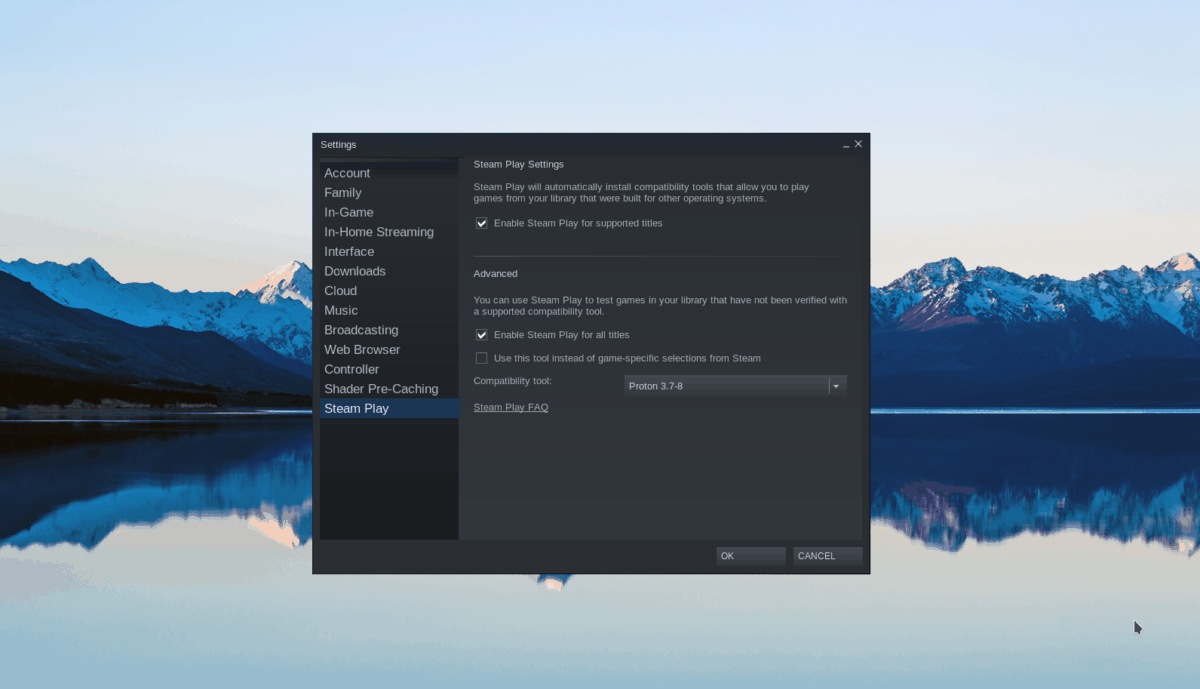
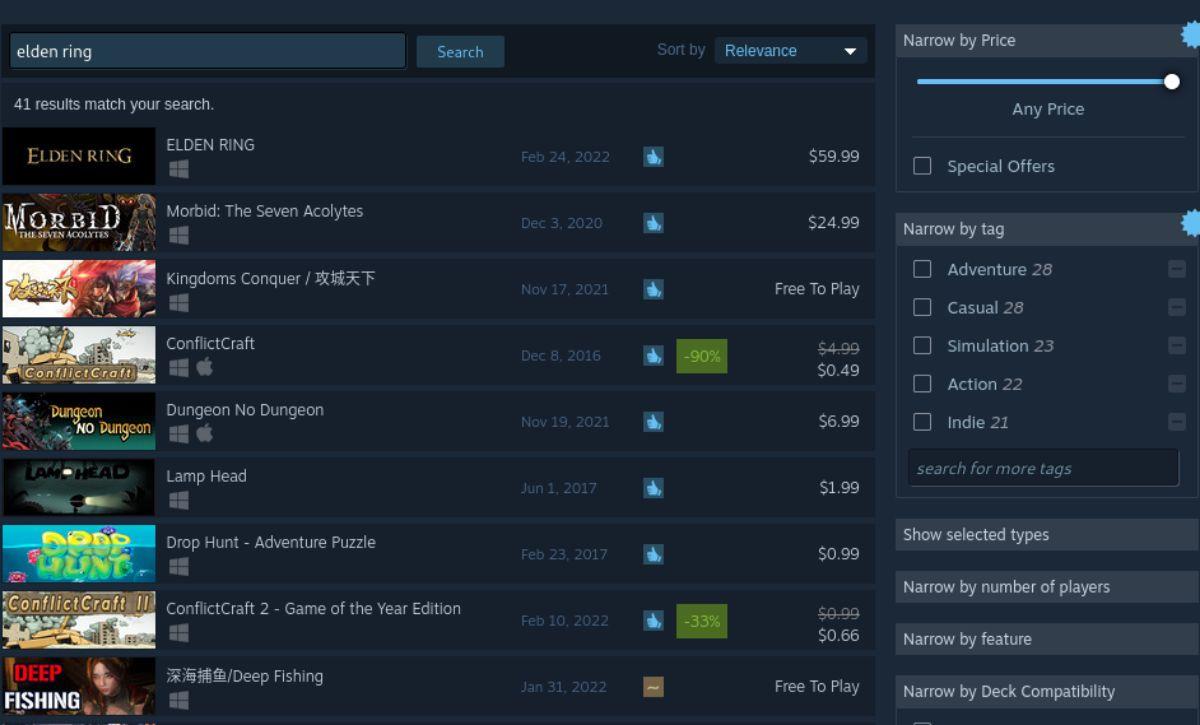
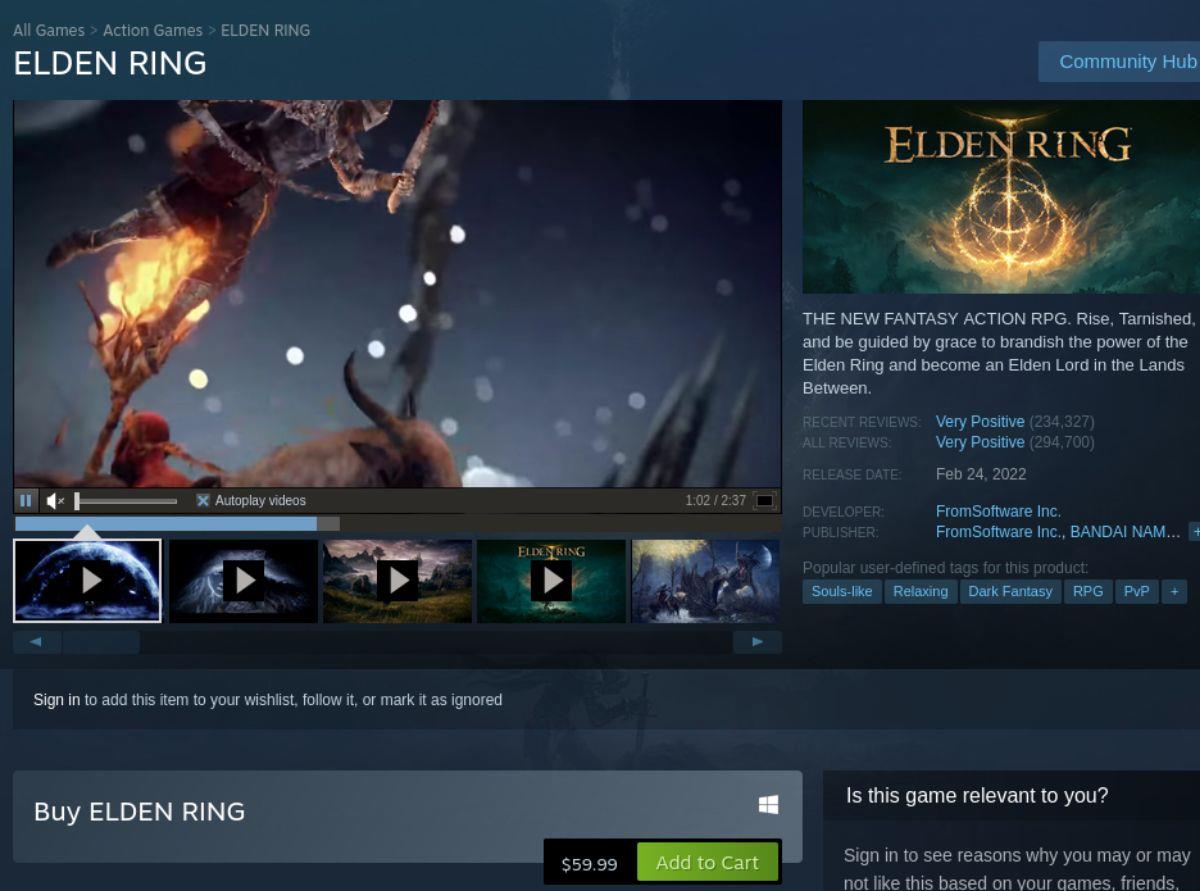



![Muat turun FlightGear Flight Simulator Secara Percuma [Selamat mencuba] Muat turun FlightGear Flight Simulator Secara Percuma [Selamat mencuba]](https://tips.webtech360.com/resources8/r252/image-7634-0829093738400.jpg)




